上海职称申报系统说明书
职称申报软件使用说明
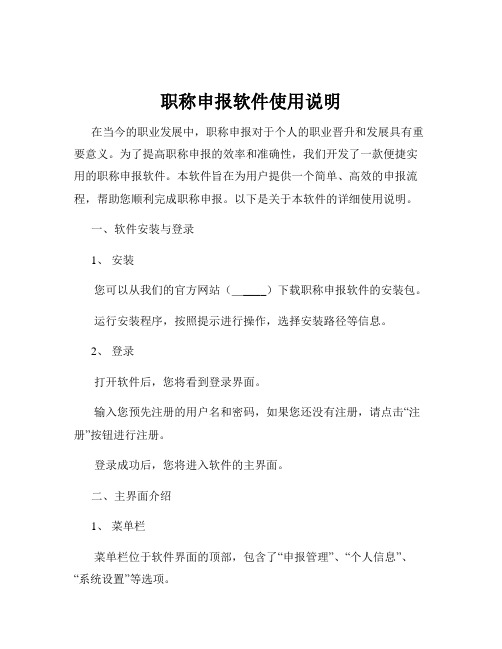
职称申报软件使用说明在当今的职业发展中,职称申报对于个人的职业晋升和发展具有重要意义。
为了提高职称申报的效率和准确性,我们开发了一款便捷实用的职称申报软件。
本软件旨在为用户提供一个简单、高效的申报流程,帮助您顺利完成职称申报。
以下是关于本软件的详细使用说明。
一、软件安装与登录1、安装您可以从我们的官方网站(_____)下载职称申报软件的安装包。
运行安装程序,按照提示进行操作,选择安装路径等信息。
2、登录打开软件后,您将看到登录界面。
输入您预先注册的用户名和密码,如果您还没有注册,请点击“注册”按钮进行注册。
登录成功后,您将进入软件的主界面。
二、主界面介绍1、菜单栏菜单栏位于软件界面的顶部,包含了“申报管理”、“个人信息”、“系统设置”等选项。
您可以通过点击不同的菜单选项,进入相应的功能页面。
2、侧边栏侧边栏提供了快速导航功能,包括“我的申报”、“申报进度”、“通知公告”等。
点击侧边栏的相应选项,可以快速切换到相关页面。
3、工作区工作区是您进行主要操作的区域,会根据您选择的功能模块显示不同的内容。
三、个人信息填写1、基本信息在“个人信息”页面,您需要填写您的姓名、性别、出生日期、身份证号码等基本信息。
请确保信息的准确性和完整性。
2、工作经历详细填写您的工作单位、工作时间、工作岗位及职责等工作经历信息。
3、教育背景输入您的学历层次、毕业院校、所学专业、毕业时间等教育背景信息。
4、联系方式填写您的手机号码、电子邮箱等常用联系方式,以便在申报过程中与您取得联系。
四、职称申报流程1、选择申报职称类型在“申报管理”页面,点击“新建申报”按钮。
从下拉菜单中选择您要申报的职称类型,如工程师、讲师、医师等。
2、填写申报信息根据系统提示,依次填写申报职称所需的各项信息,包括工作业绩、科研成果、获奖情况等。
对于需要上传证明材料的部分,如证书扫描件、论文等,请确保文件格式正确并清晰可读。
3、提交申报在填写完所有申报信息并确认无误后,点击“提交申报”按钮。
上海市职称服务系统网上申报操作手册簿

上海市职称服务系统网上申报操作手册简版网上申报流程:⑴注册申报信息→⑵填写申报信息→⑶信息完整确定→⑷等待审核结果→⑸查看审核结果→⑹网上获取受理号→⑺网上支付评审(认证)费用→⑻打印受理凭证→⑼提交书面材料→⑽等待评审(认证)结果→⑾查看并领取评审(认证)材料⑴注册申报信息登入上海市职称服务系统(218.242.131.184/renshi/zc),在主页面“职称评审通知”栏目选择相应的评审通知或根据申报人申报职称的级别,在主页面选择相应的“初级”、“中级”、“高级”图标标识并选择所要申报的评委会及学科组名称,根据系统提示,进入职称申报信息查看界面,如下图:申报人可查看申报的开始注册时间、结束时间、评审(认证)费用、联系人、联系方式等信息。
点击“申报此项目”按钮,可进入“真实性承诺”填写界面,如下图:在网上进行真实性承诺后,可进入申报注册信息的填写,请申报人如实完整填写注册信息,如下图:友情提示:请牢记申报人的登录密码,以便下次登录系统使用。
⑵填写申报信息登入职称申报网站,选择主页面,输入申报人身份证、密码、验证码等信息,进入申报信息填写界面,按照页面左方的系统提示,依次填写照片上传、基本信息、注册信息、学习经历、工作经历、工作业绩、项目情况、论文专著、附件资料、相关表格等栏目,并上传相关附件资料。
友情提示:●在“照片上传”栏目中,请申报人上传个人近期免冠证件照,照片大小不超过50K;●在“基本信息”栏目中,如实填写,其中申报专业要选择正确,页面上注明“﹡”标识的为必填项;●在“学习经历”栏目中,须填写高中经历,并上传高中毕业证书,若高中毕业证书遗失可上传高中毕业证书遗失说明;●在“工作经历”栏目中,要保持时间上的连续性。
如有不连续时间段,要写明当时的具体情况。
●在“工作业绩”栏目中,要详细阐述所参与项目过程,突出个人所起的技术作用,遇到何种技术问题,如何解决,应用的技术手段以及所涉及的理论原理。
职称申报业务操作指南——单位系统

职称申报业务操作指南——单位系统一、单位帐户操作(一)单位帐户注册及登录1.单位首次使用系统需要注册帐户(若已注册,请直接登录),点击【注册】按钮,如下图:2.填写单位账户基本信息。
请对照最新营业执照上填写“统一社会信用代码”、“单位名称”、“法定代表人”、“单位行业”、“单位所在地”、“单位地址”单位营业执照:上传最新的营业执照彩色扫描件,不能在营业执照上加上任何文字、图案、数字、水印等无关信息。
单位签章:上传单位公章扫描件,系统自动生成电子签章,用于职称申报过程中单位意见盖章。
单位工作人员账户信息:(重要,建议在单位注册时一并添加),工作人员必须在个人申报系统注册个人账户信息成功后方可关联。
点击【新增工作人员】按钮,输入需要增加的工作人员身份证号码,点【查询】后可以看到工作人员信息,再点击【添加】,如下图:注意事项:1.单位账户权限仅能修改单位“组织机构管理”,其功能包括“账户信息”、“单位信息”、“更名记录”及“联系人信息”。
2.营业执照类型:国有企业、非公企业:《企业法人营业执照》、事业单位:《事业单位法人证书》、机关:政府或者编办发的批准成立文件、社团:《社会团体法人登记证书》、民办非企业单位:《民办非企业单位登记证书》、合作社:《农民专业合作社法人营业执照》。
3.当单位帐户密码丢失时可通过系统设置的工作人员信息找回密码,如下图:(二)单位帐户密码丢失1.点击密码输入框右侧的【忘记密码】按钮,进行密码找回,如下图:2.从下拉列表中选择单名称,并填写社会统一代码,如下图:3.选择下拉列表中选择工作人员,并填写相对应的身份证号,如下图:在单位帐户中可以看到工作人员,可视实际情况可以进行新增、启用或删除,如下图:(三)单位帐户密码修改点击【修改单位密码】按钮即可修改密码,如下图:注意事项:当无法登录单位帐户时,先通过登录界面的“忘记密码”进行找回,若没设置单位工作人员就忘记密码的情况,请致电让区人才职改办工作人员协助找回密码,登录系统后再自行修改密码。
上海市职称考试报名指南

网上报名指南本指南为网上报名方法和疑难解决方法的介绍,请各位考生仔细阅读后进行报名,如果由于不按指南进行操作而产生的不良后果责任自负。
1、网上报名流程如下:(1)登陆网站后点击“网上报名”;(2)选择需要报考的相应考试栏目;(3)阅读报名指南后点击“下一步”进入用户登陆界面;(4)选择“考生报名”栏目,输入姓名和证件号码,确认输入无误后点击“进入报名”;(5)浏览完所有考务文件后点击“下一步”;(6)仔细阅读网上报名办理协议和诚信承诺书,认可后点击“同意”;(7)填写报名信息,带“*”标记的项目必须填写。
特别注意请慎重选择“咨询点”,报名时所选择咨询点即为考试合格后领取合格证书的地点。
全部填写完毕后点击“下一步”;(8)选择报考级别、专业,请仔细确认无误后,点击“保存”进行保存;(9)请记住屏幕上显示的报名序号,以便下次登陆时使用,点击“下一步”继续报名;(10)照片维护,按照要求上传规定大小和格式的照片(近期免冠彩色正面证件照,jpg格式,高度105至210像素内,宽度7 5至150像素内,大小50KB以下),关于照片的制作方法详见有关说明,上传成功后点击“下一步”;(11)网上支付,支付完成后即不能更改任何报考信息,请仔细核对信息无误后点击“银联支付”后进行网上支付,网上支付的操作办法请见银联相关页面,疑难问题可拨打免费咨询电话95516-5。
(12)网上支付成功后网上报名即完成。
如有需要可以选择“打印表格”打印报名表格。
2、信息维护:在用户登陆界面选择“查询修改”,输入姓名、证件号码和报名序号后即可登陆进入报名系统对信息进行维护和修改。
如果遗忘报名序号可以点击“找回报名序号”进行找回。
特别注意:如果支付完成或打印表格之后报名信息即无法进行更改。
3、准考证下载:于准考证下载的指定时间段内在网站主页选择“准考证发放”栏目,在对应的输入框内输入姓名、证件号码和报名序号后进行准考证的下载和打印。
4、成绩查询和下载:成绩公布在网站主页选择“成绩查询”栏目,点击考试项目后的“成绩查询”键进入查询页面,在对应的输入框内输入姓名、证件号码和报名序号后进行成绩查询和打印。
上海市中级职称评定说明

上海市中级职称评定说明沪人考…2010?38号关于印发《上海市2010年度工程系列生物与医药、化工与材料、电子与信息技术、机械与自动化、建筑设计与施工等专业中级专业技术职务任职资格评审工作的通知》的通知各有关单位:现将《上海市2010年度工程系列生物与医药、化工与材料、电子与信息技术、机械与自动化、建筑设计与施工等专业中级专业技术职务任职资格评审工作的通知》印发给你们。
请按本通知的规定~组织有关人员参加。
本通知可在上海市职业能力考试院网站,,上查询。
特此通知。
上海市职业能力考试院二?一?年四月二十一日上海市2010年度工程系列生物与医药、化工与材料、电子与信息技术、机械与自动化、建筑设计与施工等专业中级专业技术职务任职资格评审工作的通知为做好本市2010年度工程系列生物与医药、化工与材料、电子与信息技术、机械与自动化、建筑设计与施工等专业中级专业技术职务任职资格评审工作~根据《上海市专业技术职称,资格,评定与专业技术职务聘任相分离的暂行办法》,沪人[1999]52号,等文件精神~现将有关事项通知如下:一、政策依据工程师任职资格评审以《工程技术人员职务试行条例》,职改字[1986]78号,为依据。
二、申报对象符合下列条件的在职专业技术人员,外省市专业技术人员需持有《上海市居住证》满一年,:在本市各企事业单位中从事工程技术工作的专业技术人员。
其中事业单位申报人员应根据本单位专业技术岗位设置情况~按岗位缺额进行推荐申报。
当年度已达到退休年龄和已提前办理退休手续的专业技术人员不属于申报范围。
申报人员所属的部门系统中有相应专业评审委员会的~向相应评审委员会申报。
三、评委会设置工程系列中级职称评审委员会下设五个专业评委会~申报人可根据所从事专业工作选择以下评委会进行申报:1(生物与医药专业评委会,2(化工与材料专业评委会,3(电子与信息技术专业评委会,4(机械与自动化专业评委会,5(建筑设计与施工专业评委会。
职称评定系统帮助文档

个人版说明文档1功能说明:1.1 评审级别:首次登陆个人版会弹出如图1对话框,首先请选择您要申报的职称级别;图11.2 选择评审会:然后选择您要参加的评审会。
点击该按钮,弹出如图2对话框。
点击对应系列前的“+“,将显示下拉列表,鼠标点击您要选择的评审会,点击”确定“按钮即可。
图21.3 重选评审会:改变已经选择的评审会,重新选择适合的评审会。
点击该按钮,弹出如图3对话框。
如果确定要重新选择评审会,点击“是“按钮即可进入到图1所示的评审会选择界面。
图31.4 电子档案:存放您所制作好的论文著作、学历证书、获奖证书的PDF文件。
点击上的小三角,在弹出的下拉列表中选择您要上传的PDF文件,如“论文著作“,弹出如图4对话框,其中:点击”载入“按钮,按照提示操作即可把准备好的PDF文件载入到软件当中;点击”预览“按钮,即可预览已经载入的PDF文件;点击”清除“按钮,即可删除掉已经载入的PDF文件;点击”保存并关闭“按钮即可对当前的操作进行保存并关闭此对话框。
图41.5 保存:即保存当前已经录入的数据并可进行所录数据的合法性检查。
点击,弹出如图5所示对话框,此时数据已经进行临时性保存。
如果点击“是“,即可对所录数据进行合法性检查;反之,则点击”否“。
图51.6 生成报送:即生成最终上报的数据文件,该文件以个人所录的身份证号和姓名命名,格式为.rpu。
点击,弹出如图6所示对话框,点击“确定“按钮,返回电脑桌面,即可看到生成的报送数据。
图61.7 前一页、后一页:即实现翻页操作。
直接点击“前一页”、“后一页”按钮即可。
1.8 附加功能:可完成数据的备份、还原、接收及删除操作。
点击上的小三角,在弹出的下拉列表中点击选择您要进行的操作。
选择“当前数据备份(V)“,弹出如图7所示对话框,点击”确定“按钮后按提示操作即可对当前已经录入的数据进行备份;注意,备份内容不包含电子档案的内容。
图7选择”还原数据备份(W)“,在弹出的打开对话框中找到备份数据所在的位置即可还原之前备份好的数据;选择”接收报送数据“,在弹出的打开对话框中找到生成报送数据所在的位置即可接收已有的报送数据;选择”删除当前所有填写内容(Y)“,弹出如图8所示对话框,即可对当前所有录入的数据进行删除。
职称评审-网上申报流程和注意事项
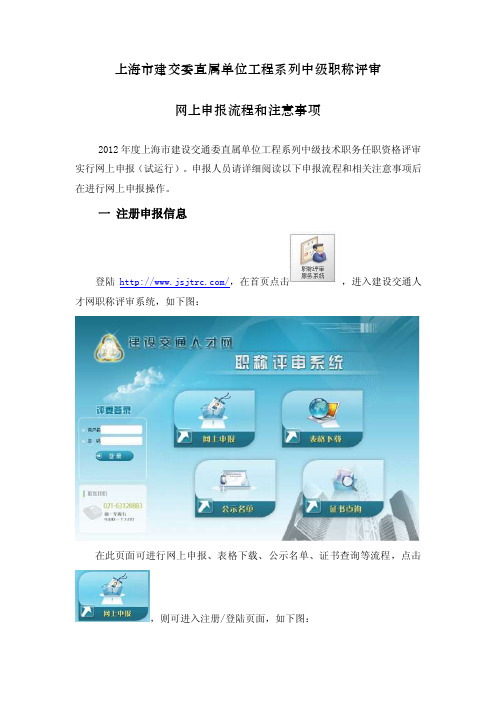
上海市建交委直属单位工程系列中级职称评审网上申报流程和注意事项2012年度上海市建设交通委直属单位工程系列中级技术职务任职资格评审实行网上申报(试运行)。
申报人员请详细阅读以下申报流程和相关注意事项后在进行网上申报操作。
一注册申报信息登陆/,在首页点击,进入建设交通人才网职称评审系统,如下图:在此页面可进行网上申报、表格下载、公示名单、证书查询等流程,点击,则可进入注册/登陆页面,如下图:对于注册过的用户可输入身份证号和密码直接登录,对于未注册过的新用户则点击“注册”,进入注册页面,如下图所示:用户输入自己的姓名和身份证号码等个人信息,务必填写真实有效、准确无误,以便日后查询评审情况。
点击“提交”后,完成注册,并选择要申报的项目。
二填写申报信息选择申报的项目后(下面以市政工程专业为例),自动进入“上海市建设交通职称评审网上申报人员使用须知”界面,申报人认真阅读“须知”内容,阅读完后选中“个人承诺”,如下图所示:点击“我同意”后,跳出申报内容的基本信息,申报人核对项目的名称,查看申报的开始注册时间、结束时间、申报费用、联系方式等信息。
如下图所示:确认无误后点击“申报此项目”,开始填写申报资料。
按照页面上的系统提示,依次填写“基本信息”、“个人简历”、“工作业绩”、“论文著作”等内容,按要求上传有关附件资料。
每项资料填写完成后,务必点击。
填写资料注意事项1.网上申报内容包括“基本信息”、“个人简历”、“工作业绩”、“论文著作”、“附件资料”五个部分,上述材料在职称评审过程中都将起到重要的作用,所以请申报人员提前充分准备,认真仔细上传,确保所提供的个人资料真实有效。
2.“工作业绩”中的两项内容均须以word格式上传(附件限制大小为2M)。
相关表格在“建设交通人才网”—“职称评审”—“表格下载”中均可下载。
(1)《综合报告》按要求填写,务必在“单位材料审核意见”栏处加盖单位公章;在“本人档案现存单位审核意见”处加盖档案所在地公章,如下图所示:并将加盖公章页扫描成图片格式插入到word文档最后面。
最新上海市职称服务系统申报人使用说明及常见问题回答

上海市职称服务系统申报人使用说明及常见问题回答目录1. 申报人网上注册申报流程介绍 (3)1.1. 评审项目选择及注册 (3)1.1.1. 上海市职称服务系统首页介绍 (3)1.1.2. 申报及注册 (6)1.2. 个人照片上传及密码修改 (11)1.3. 基本/详细信息填写 (12)1.4. 申报表生成 (13)1.5. 单位意见填写及上传 (14)1.6. 评审费用支付 (15)1.7. 会议信息查看 (17)2. 互动咨询功能 (17)2.1. 个人咨询问题汇总 (18)2.2. 查看问题 (18)2.3. 提出问题 (19)3. 评审进程查看功能 (20)4. 离线附件上传工具 (20)4.1. 工具的下载 (20)4.2. 系统登陆 (21)4.3. 详细信息的本地编辑 (22)4.4. 编辑完成后的上传 (24)5. 常见问题回答 (24)5.1. 如果个人照片太大,无法上传怎么办? (24)5.2. 如果论文或其它附件太大怎么办? (25)5.3. 网上缴费时为何提示两次提交时间过密? (25)5.4. 使用离线附件上传工具的好处何在? (26)5.5. 评审进程中,我到底有哪些状态及相应的操作? (26)5.6. 为什么我无法编辑个人申报的材料了? (29)6.总结 (29)1.申报人网上注册申报流程介绍职称评审工作是一项面广量大的工作,涉及全市各类专业技术人员,直接关系到广大专业技术人员的切身利益,关系到改革、发展与稳定的大局。
而人数众多的申报人分布在国内外许多地方,因而必须充分利用互联网,使申报人不受地域、环境、时间等限制,安全、方便、有效地进行网上职称申报,使申报信息即时快速地通过网络传输,在职称评审工作中,体现信息化技术高效、方便、快捷的特点。
本章将对申报人网上注册申报流程进行详细介绍。
1.1. 评审项目选择及注册1.1.1.上海市职称服务系统首页介绍上海市职称服务系统的首页如图1-1所示。
- 1、下载文档前请自行甄别文档内容的完整性,平台不提供额外的编辑、内容补充、找答案等附加服务。
- 2、"仅部分预览"的文档,不可在线预览部分如存在完整性等问题,可反馈申请退款(可完整预览的文档不适用该条件!)。
- 3、如文档侵犯您的权益,请联系客服反馈,我们会尽快为您处理(人工客服工作时间:9:00-18:30)。
上海市职称服务系统网上申报操作手册简版
网上申报流程:
⑴注册申报信息→⑵填写申报信息→⑶信息完整确定→⑷等待审核结果→⑸查看审核结果→⑹网上获取受理号→⑺网上支付评审(认证)费用→⑻打印受理凭证→⑼提交书面材料→⑽等待评审(认证)结果→⑾查看并领取评审(认证)材料
⑴注册申报信息
登入上海市职称服务系统(/renshi/zc),在主页面“职称评审通知”栏目选择相应的评审通知或根据申报人申报职称的级别,在主
页面选择相应的“初级”、“中级”、“高级”
图标标识并选择所要申报的评委会及学科组名称,根据系统提示,进入职称申报信息查看界面,如下图:
申报人可查看申报的开始注册时间、结束时间、评审(认证)费用、联系人、联系方式等信息。
点击“申报此项目”按钮,可进入“真实性承诺”填写界面,如下图:
在网上进行真实性承诺后,可进入申报注册信息的填写,请申报人如实完整填写注册信息,如下图:
友情提示:请牢记申报人的登录密码,以便下次登录系统使用。
⑵填写申报信息
登入职称申报网站,选择主页面,输入申报人身份证、密码、验证码等信息,进入申报信息填写界面,按照页面左方的系统提示,依次填写照片上传、基本信息、注册信息、学习经历、工作经历、工作业绩、项目情况、论文专着、附件资料、相关表格等栏目,并上传相关附件资料。
友情提示:
●在“照片上传”栏目中,请申报人上传个人近期免冠证件照,照片大小不超过50K;
●在“基本信息”栏目中,如实填写,其中申报专业要选择正确,页面上注明“﹡”标识的为必填项;
●在“学习经历”栏目中,须填写高中经历,并上传高中毕业证书,若高中毕业证书遗失可上传;
●在“工作经历”栏目中,要保持时间上的连续性。
如有不连续时间段,要写明当时的具体情况。
●在“工作业绩”栏目中,要详细阐述所参与项目过程,突出个人所起的技术作用,遇到何种技术问题,如何解决,应用的技术手段以及所涉及的理论原理。
●论文专着请在“论文专着”栏目上传,发表论文请同时上传论文封面、目录扫描件,若发表论文扫描件格式过大,可以“图片粘贴”的方式保存为word 格式上传;
●职称外语、职称计算机合格证、知识产权公需科目合格证、上海市居住证、诚信档案、职称资格证书等请在“附件资料”栏目上传;
●请申报人提供清晰的附件资料,以便顺利完成申报审核;系统可支持word、excle、pdf、rar、jpg等多种格式附件上传;附件大小格式限制为:图片格式大小不超过150K,其它格式大小不超过1.5M;附件格式压缩方式请见页面左下方“常见问题回答”。
上述信息填写完成后,点击按钮,将生成的申报表打印三份(16K纸型),按照系统提示要求,到相关部门盖章签字,并将盖章签字页在“”栏目上传。
⑶信息完整确定
所有信息填写完后,请点击页面按钮,受理点管理员、评委会管理员、主管部门管理员将分别审核申报人的资料。
⑷等待审核结果
请申报人待审核结果。
审核结果可在页面栏目查看。
⑸查看审核结果
请在页面栏目查看申报人的审核结果。
若管理员提示申报人需完善资料,请申报人按照管理员提示要求尽快完善信息资料,并再次点击“确定信息完整”按钮。
⑹网上获取受理号
审核通过后,请在页面栏目获取受理号。
⑺网上支付评审(认证)费用
获取受理号后,请在页面栏目支付评审(认证)费用。
(发票可在评审结束后领取退回申报材料时领取)
⑻打印受理凭证
网上支付完费用后,请申报人在页面栏目打印受理凭证。
⑼提交书面材料
请按照当年度评审通知要求,将书面申报材料递交至指定材料受理点。
(所需的书面申报材料齐全,可由他人代交。
学历证书、职称外语、职称计算机、知识产权公需科目合格证的证书原件当场查验后交还本人)
⑽等待评审(认证)结果
评审结果将通过网上站内发布(可通过查询)或短信群发等形式告知申报人。
⑾查看并领取评审(认证)材料
申报人根据要求到指定地点领取评审相关材料。
(代领人请同时带好申报人及代领人身份证领取)
备注:详细操作及申报常见问题请参见
单位意见参考样张
初级单位意见盖章页(供参考)
中高级单位意见盖章页(供参考)
高中毕业证书遗失说明(供参考)
高中毕业证书遗失说明
本人某某某高中毕业证书遗失,特此说明。
xxxx年xx月xx日。
